在日常办公或学习过程中,我们有时需要为汉字添加拼音,比如制作儿童读物、语言学习资料或是标注生僻字的读音。WPS文字作为一款功能强大的文字处理软件,提供了便捷的方式为汉字添加拼音。本文将介绍几种常见的方法,帮助你轻松实现这一操作。
WPS文字内置了“拼音指南”工具,可以快速为选中的汉字添加拼音。具体操作步骤如下:首先选中需要添加拼音的文字内容,点击顶部菜单栏中的“开始”选项卡,在“字体”区域找到并点击“拼音指南”按钮(通常显示为“A+拼音”图标)。在弹出的窗口中,你可以设置拼音的字体、大小以及是否显示声调等。确认设置后点击“确定”,拼音便会自动出现在所选文字的上方。
如果你希望对拼音进行更精细的控制,可以选择手动输入的方式。在需要添加拼音的位置,直接输入对应的拼音,并将其设置为较小的字号,通常比正文小1-2号字即可。随后,可以使用“上标”功能,使拼音显示在汉字的上方。这种方法适用于需要个性化排版的场景,虽然操作稍显繁琐,但灵活性更高。
另一种较为实用的方法是借助表格来实现拼音与汉字的对齐。插入一个两行一列的表格,将拼音输入到第一行,汉字输入到第二行。然后调整单元格边框为无,使表格看起来像普通文本一样。这样不仅能够保证拼音和汉字一一对应,还能避免因换行导致的错位问题。
通过以上几种方法,你可以根据实际需求选择最适合的方式来为WPS文字中的汉字添加拼音。无论是使用内置的“拼音指南”功能,还是手动输入并调整格式,亦或是借助表格进行排版,都能帮助你高效地完成任务。掌握这些技巧,不仅能提升文档的专业性,也能让你在教学、出版等领域更加得心应手。
本文是由懂得生活网(dongdeshenghuo.com)为大家创作
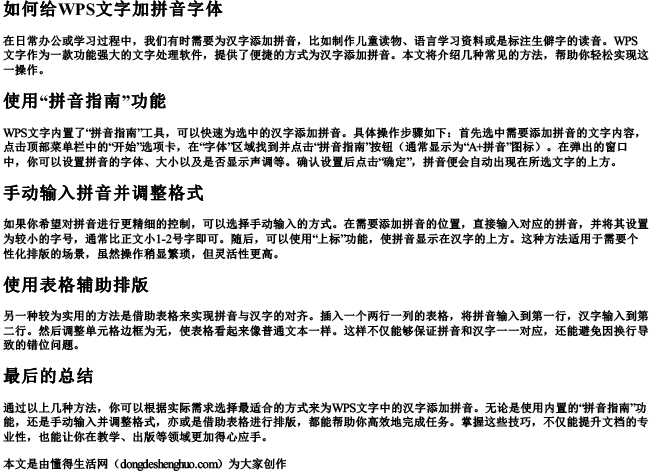
懂得生活网为大家提供:生活,学习,工作,技巧,常识等内容。
